گوگل ڪروم ۾ اطلاعن کي ڪيئن غير فعال ڪجي
گوگل ڪروم برائوزرن جي وچ ۾ اڻڄاتل اڳواڻ آهي ڇاڪاڻ ته اهو شاندار استحڪام ۽ طاقت فراهم ڪري ٿو، جڏهن ته، ڪروم بلڪل مڪمل ناهي، ان کان علاوه ڊوائيس جا ڪيترائي وسيلا استعمال ڪرڻ کان علاوه، اهو توهان جي اسمارٽ فون يا توهان جي اسمارٽ فون تي اطلاعن جي ظاهر ٿيڻ سبب تڪليف جو هڪ وڏو ذريعو آهي. ڪمپيوٽر انهن ويب سائيٽن تان، جن کي توهان صرف هڪ يا ٻه ڀيرا دورو ڪيو هوندو.
ڪروم ۾ اطلاعن کي بند ڪرڻ جا سبب:
- توھان کي وڌيڪ دلچسپي نه آھي مخصوص ويب سائيٽ جي اطلاعن ۾.
- نوٽيفڪيشن توهان جي رازداري تي حملو ڪرڻ لڳي.
- مون غلطي سان سائيٽ جي اطلاعن جي رڪنيت حاصل ڪئي آهي.
- ڪجهه ايندڙ اطلاعن کي اسپام سمجهيو ويندو آهي.
ڪروم برائوزر جي اطلاعن کي ڪيئن بند ڪجي:
سڀني سائيٽن کان اطلاعن کي بلاڪ ڪريو:
توهان جي برائوزر ۾ اطلاعن کي بند ڪرڻ جو پهريون طريقو آهي: سڀني سائيٽن تان اطلاعن کي بند ڪريو، ۽ توهان انهن قدمن تي عمل ڪندي ائين ڪري سگهو ٿا:
- گوگل ڪروم کوليو.
- ٽائپ ڪريو (chrome://settings) برائوزر سرچ بار ۾ ۽ پريس ڪريو (Enter).
- ڳولھيو ۽ ٽيپ ڪريو ڳوڙھي سيٽنگون.
- ڪلڪ ڪريو سيٽ اپ مواد ۾ رازداري سيڪشن.
- ڳوليو ۽ ڪلڪ ڪريو نوٽيفڪيشن، پوءِ سڀ سائيٽون چونڊيو ۽ ڪلڪ ڪريو ڪنهن به سائيٽ کي منهنجي ڊيسڪ ٽاپ تي اطلاعن کي ڊسپلي ڪرڻ جي اجازت نه ڏيو.
- اطلاعن کي بند ڪرڻ لاءِ (هٽايو) تي ڪلڪ ڪريو.
- جيڪڏھن توھان چاھيو ٿا اجازت ڏيو اطلاعن کي خاموش انداز ۾، ڪلڪ ڪريو خاموش پيغام استعمال ڪريو.
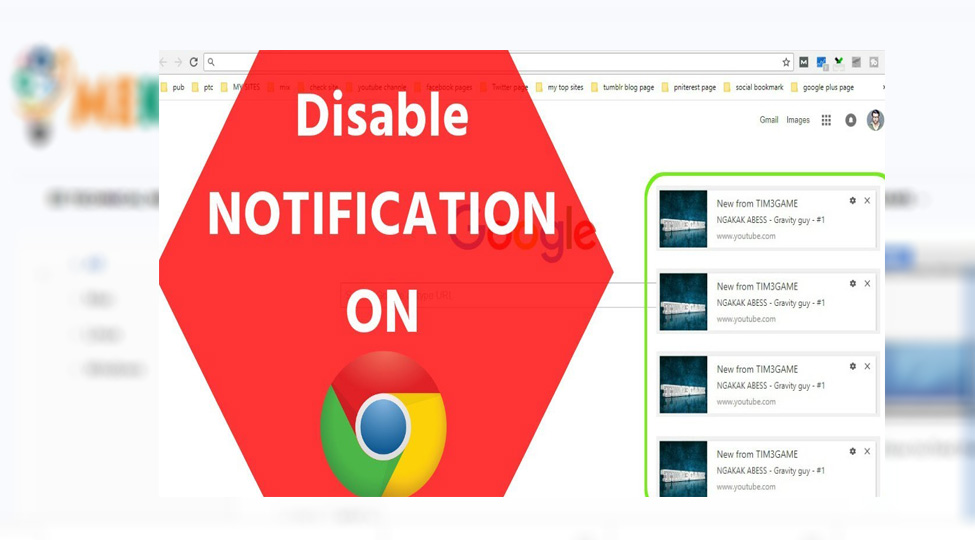
انفرادي سائيٽن کان Chrome اطلاعن کي بلاڪ ڪريو.
نه سڀئي ڪروم نوٽيفڪيشن ڏکوئيندڙ ۽ اسپام آهن، ۽ جيڪڏهن توهان اڃا تائين ڪنهن خاص سائيٽ مان ڪجهه اطلاع حاصل ڪرڻ چاهيو ٿا جڏهن ته ٻيا بند آهن، انهن قدمن تي عمل ڪريو:
- گوگل ڪروم کوليو.
- ايڊريس بار ۾، ويب سائيٽ جو پتو لکو جنهن جي اطلاعن کي توهان بلاڪ ڪرڻ چاهيو ٿا.
- جڏهن سائيٽ لوڊ ٿئي ٿي، سيٽنگون ڏانهن وڃڻ لاء مٿي ساڄي پاسي ٽن نقطي تي ڪلڪ ڪريو.
- رازداري ۽ سيڪيورٽي سيڪشن ۾، ڪلڪ ڪريو سائيٽ سيٽنگون.
- هاڻي نوٽيفڪيشن آپشن تي ڪلڪ ڪريو.
- جنهن سائيٽ جي توهان نوٽيفڪيشن بند ڪرڻ چاهيو ٿا ان جي نالي جي اڳيان ٽن نقطن تي ڪلڪ ڪريو، ۽ چونڊيو هٽايو.







